win10装完字体找不到?手把手教你正确用字体
时间:2025-06-11 16:30:34 338浏览 收藏
还在为Win10安装字体后找不到而烦恼吗?别担心,本文为你准备了一份超详细、一看就会的字体使用教程!无论是设计师、文案编辑还是普通用户,都能轻松掌握。本文以Win10系统为例,介绍了两种简单易行的字体安装方法:直接复制到Fonts文件夹,以及双击字体文件进行安装。告别字体安装难题,让你的电脑拥有更多个性化的选择。快来学习,让你的字体库丰富起来吧!
在电脑上下载新字体后,如何正确地使用它们呢?本文将为大家介绍几种简单的方法,帮助你快速安装并使用新字体。如果你正为如何操作而烦恼,不妨跟着下面的内容一起学习吧!
首先,我们以 Win10 系统为例,讲解下载字体后的使用步骤:
方法一:
打开电脑的“本地磁盘”,找到“C盘”,然后进入“Windows”文件夹,定位到其中的 Fonts 文件夹。这个文件夹存放着电脑上已有的所有字体。
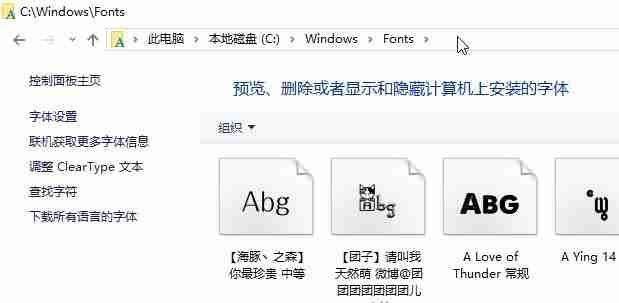
接下来,解压你下载的字体文件,并将字体文件复制到刚刚打开的 Fonts 文件夹中。此时,系统会自动开始安装字体。安装完成后,新字体就会出现在该目录中,随时供你使用。
方法二:
同样先解压下载的字体文件。
双击解压后得到的字体文件,在弹出的窗口中点击【安装】按钮。这样也能轻松完成字体的安装工作。
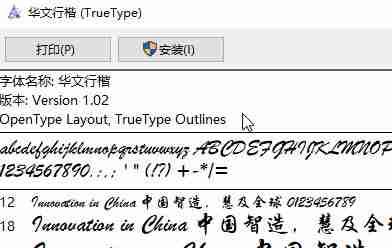
以上就是关于 Win10 系统下载字体后的两种使用方法啦!希望这些小技巧能帮到大家,快去试试吧!
今天带大家了解了的相关知识,希望对你有所帮助;关于文章的技术知识我们会一点点深入介绍,欢迎大家关注golang学习网公众号,一起学习编程~
相关阅读
更多>
-
501 收藏
-
501 收藏
-
501 收藏
-
501 收藏
-
501 收藏
最新阅读
更多>
-
283 收藏
-
209 收藏
-
300 收藏
-
217 收藏
-
425 收藏
-
288 收藏
-
113 收藏
-
373 收藏
-
443 收藏
-
487 收藏
-
100 收藏
-
278 收藏
课程推荐
更多>
-

- 前端进阶之JavaScript设计模式
- 设计模式是开发人员在软件开发过程中面临一般问题时的解决方案,代表了最佳的实践。本课程的主打内容包括JS常见设计模式以及具体应用场景,打造一站式知识长龙服务,适合有JS基础的同学学习。
- 立即学习 543次学习
-

- GO语言核心编程课程
- 本课程采用真实案例,全面具体可落地,从理论到实践,一步一步将GO核心编程技术、编程思想、底层实现融会贯通,使学习者贴近时代脉搏,做IT互联网时代的弄潮儿。
- 立即学习 516次学习
-

- 简单聊聊mysql8与网络通信
- 如有问题加微信:Le-studyg;在课程中,我们将首先介绍MySQL8的新特性,包括性能优化、安全增强、新数据类型等,帮助学生快速熟悉MySQL8的最新功能。接着,我们将深入解析MySQL的网络通信机制,包括协议、连接管理、数据传输等,让
- 立即学习 500次学习
-

- JavaScript正则表达式基础与实战
- 在任何一门编程语言中,正则表达式,都是一项重要的知识,它提供了高效的字符串匹配与捕获机制,可以极大的简化程序设计。
- 立即学习 487次学习
-

- 从零制作响应式网站—Grid布局
- 本系列教程将展示从零制作一个假想的网络科技公司官网,分为导航,轮播,关于我们,成功案例,服务流程,团队介绍,数据部分,公司动态,底部信息等内容区块。网站整体采用CSSGrid布局,支持响应式,有流畅过渡和展现动画。
- 立即学习 485次学习
